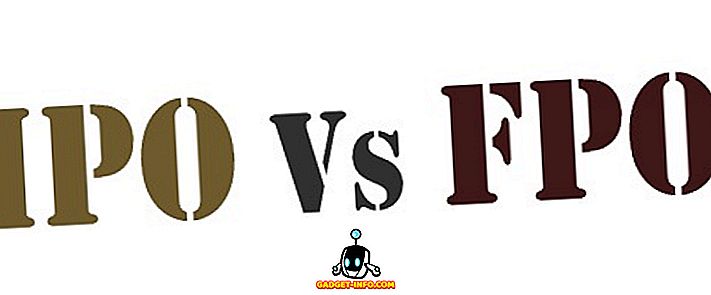L'utilizzo di Windows 8 è sicuramente un'esperienza diversa dai suoi predecessori, più usi più ti abitui. Ma la maggior parte delle volte le persone si mescolano tra l'interfaccia utente della metropolitana e l'interfaccia desktop tradizionale. Per quanto riguarda la tastiera di Windows 8, Windows 8 è più esigente per le risposte al tocco o ai cursori.

Dato che l'interfaccia utente è fluida e la mancanza del menu Start è già pronta, le persone tendono ad usare più cursore, ma qui ci sono alcune scorciatoie da tastiera che sono una combinazione di alcune scorciatoie da tastiera tradizionali e nuove scorciatoie da tastiera moderne che risolveranno tutta la tua frustrazione e rendere il tuo lavoro incredibilmente veloce su Windows 8.
Ecco la lista delle scorciatoie da tastiera di Windows 8, provale!
1. Scelte rapide da tastiera moderne per Windows 8
- WIN + Q: Ricerca app
- WIN + START TYPING: Cerca qualsiasi cosa
- WIN + COMMA (, ): guarda al desktop
- WIN + PERIOD (.): Fai scattare l'app a destra
- WIN + SHIFT + PERIOD (.): Scatta l'app a sinistra
- WIN + C: mostra il fascino di Windows
- WIN + Z: mostra i comandi nelle app
- WIN + I: impostazioni di fascino di Windows
- WIN + W: impostazioni di ricerca
- WIN + F: cerca i file
- WIN + H: Condividi l'opzione di Windows Charm
- BARRA SPAZIATRICE + FRECCE: seleziona il riquadro dell'app
- WIN + K: opzione Dispositivi
- WIN + V: accesso alle notifiche
- WIN + SHIFT + V: accedere alle notifiche in ordine inverso
- CTRL + WIN + B: apre la notifica di visualizzazione del programma
2. Tasti di scelta rapida da tastiera tradizionali per Windows 8
- WIN + D: Mostra desktop
- WIN + M: minimizza desktop
- WIN + R: corri
- WIN + 1: lancia le app bloccate dalla barra delle applicazioni
- WIN + BREAK: mostra le informazioni di sistema
- WIN + COMMA (, ): sbircia al desktop
- WIN + T: Anteprime della barra delle applicazioni
- CTRL + MAIUSC + ESCAPE: Task Manager
- WIN + FRECCIA DESTRA: Aero scatta a destra
- VINTA + FRECCIA SINISTRA: Aero aggancia a sinistra
- WIN + UP FRECCE: Aero snap a schermo intero
- WIN + freccia GIÙ: minimizza finestra
- WIN + U: Access Center
- VINCE: Visualizza schermata iniziale
- WIN + X: menu strumenti di amministrazione
- WIN + SCROLL WHEEL: Zoom avanti e indietro nella finestra
- WIN + PLUS (+): consente di ingrandire la finestra utilizzando lo strumento di ingrandimento
- WIN + MINUS (-): Riduci la finestra usando lo strumento di ingrandimento
- WIN + L: schermata di blocco
- WIN + P: Opzioni dello schermo del proiettore
- WIN + ENTER: Avvia Narratore di Windows
- WIN + Print Screen: salva uno screenshot nella cartella picture / screenshot
- ALT + TAB: switcher di app tradizionale
- WIN + TAB: commutatore di app in modalità metropolitana
- CTRL + C: Copia
- CTRL + X: Taglia
- CTRL + V: incolla
- ALT + F4: chiudi l'applicazione
3. Tasti di scelta rapida di Internet Explorer 10 per Windows 8 (Modern UI)
- CTRL + E: sposta il cursore sulla barra degli indirizzi per cercare nel web
- CTRL + L: barra degli indirizzi
- ALT + SINISTRA: Indietro
- ALT + DESTRA: Avanti
- CTRL + R: Ricarica pagina
- CTRL + T: nuova scheda
- CTRL + TAB: consente di passare da una scheda all'altra
- CTRL + W: Chiudi scheda
- CTRL + K: scheda duplicata
- CTRL + MAIUSC + P: scheda InPrivate Mode
- CTRL + F: Trova sulla pagina
- CTRL + P: Stampa
- CTRL + MAIUSC + T: consente di riaprire la scheda chiusa
4. Alcune scorciatoie da tastiera avanzate di Windows Explorer per Windows 8 e Windows 7
- WIN + E: apri il mio computer
- CTRL + N: nuova finestra Explorer
- CTRL + SCROLL WHEEL: cambia vista
- CTRL + F1: Mostra / nasconde il nastro superiore
- ALT + SU: consente di spostarsi all'interno di una cartella
- ALT + SINISTRA: passa alla cartella precedente
- ALT + DESTRA: vai avanti
- CTRL + MAIUSC + N: Nuova cartella
- F2: Rinomina
- ALT + INVIO: Mostra proprietà
- ALT + F + P: apre il prompt dei comandi nella posizione corrente
- ALT + F + R: apre il prompt di PowerShell nella posizione corrente
Aggiornato: aprile 2014